如何在位置搜索引擎中使用 Joomla 自定义帖子类型
My Maps Location现在提供自定义帖子类型,因此我们可以创建字段并过滤提交的位置,使其成为功能强大的扩展,切中要点并允许用户准确找到他们需要的内容!
Joomla 网站(以及一般所有网站)中的地图很有用,并且有很多用例,例如,如果我们想要显示我们的企业位于哪里,或者如果我们希望其他人共享位置,但主要问题之一是我们最终可能会得到太多位置,并且可能很难找到一个具体的位置, My Maps Location 可以帮助其提供的所有过滤器。
通过 My Maps Location 自定义字段,我们将能够生成具有特定类型的字段,并使其出现在所有位置设置中,从而使我们能够控制此过滤器的工作方式。
如何为 Joomla 地图创建自定义字段
首先,需要注意的是,我们需要安装 My Maps Location”才能遵循本教程。
让我们从第一步开始,即创建自定义字段,为此,我们需要转到组件 >My Maps Location> 自定义字段。
在顶部看到“新建”
将打开 3 个选项卡,允许我们完全自定义和创建自定义字段,第一个选项卡是“常规” ,我们可以在其中添加标题、类型、描述,以及定义是否需要以及是否希望它位于一个类别,我们还可以将其设置为公共或限制访问(例如,如果我们想要高级搜索)。
在本例中,对于本教程,我们将为区域,就好像它是一个包含公司/服务目录的站点。
在本例中,我们将使用单选字段,以便我们能够在页面底部创建选项。
值得注意的是,type 有很多选项可供我们选择,我们也可以在那里使用 ACF 选项。
现在我们有第二个选项卡,即选项,该选项卡为我们提供了许多高级选项,因此我们可以完全自定义新的自定义字段,例如,我们可以向字段添加类,或者如果我们希望单选按钮成为按钮或或切换器和许多其他选项,分为 3 个盒子。
表格选项
显示选项
智能搜索(允许该字段可搜索)
现在我们可以转到下一个选项卡“发布” ,在这里我们可以向过滤器添加发布日期并进行编辑。
现在我们有最后一个选项卡“权限” ,我们可以在其中允许或不允许其他用户编辑/删除正在创建的自定义字段。
我们可以完全自定义我们的字段并通过单击“保存并关闭”。
完成了! 我们的自定义字段已准备好在我们的位置进行设置。
将自定义字段添加到 Joomla 地图位置
现在我们的自定义字段已创建,我们需要在我们的位置中进行设置,以允许过滤器知道选择或键入选项时要显示的内容。
为此,我们需要转到My Maps Location >“位置”并编辑我们的位置,当然,默认情况下会选择一个选项,因此我们不需要特别编辑所有位置,只需编辑我们想要的位置即可。不想用默认选项显示。
在本例中,我们可以在此位置看到 5 个不同的字段。
设置我们的自定义字段就像在那里选择/键入一个选项一样简单,我们的位置将准备好被过滤! 正如您所看到的,这种易于使用的功能具有无限的可能性。
现在我们可以继续将地图直接添加到我们的前端站点! 在此示例中,我们将其添加到菜单项中。
首先,我们需要转到My Maps Location >“配置”>“高级显示配置”。
在本节中,我们需要找到“搜索自定义字段”表,在该表上,我们可以选择并添加要添加到模块中的自定义字段。
单击“添加自定义搜索”按钮将打开一个部分,其中包含用于键入标签、选择自定义字段以及首页上的字段类型的选项。
保存此操作将使我们的搜索字段出现在我们网站中的所有搜索地图模块上,无论它是如何添加到网站的,如果是添加到文章或作为菜单项,新的搜索字段都会生效!
我们还可以单击位置详细信息,自定义字段将显示为额外信息。
正如我们所看到的,这使我们能够完全控制我们的位置,使我们能够为位置提供我们想要的尽可能多的功能,现在我们可以更轻松地描述我们的位置,并且让我们的用户更容易找到他们想要的具体内容。
同样重要的是要注意,有许多像HikaMarket这样的集成可以使我们的电子商务变得更好!
创建可搜索的 Joomla 地图
出色的功能附带出色的扩展, My Maps Location也不例外! 与百度、谷歌或OpenStreetMap 等,这款强大的地图创建器将使您的 Joomla 网站更上一层楼! 你还在等什么? 去这里获取你的扩展!
当您订阅博客时,当网站上有新的更新时,我们会向您发送一封电子邮件,这样您就不会错过它们。
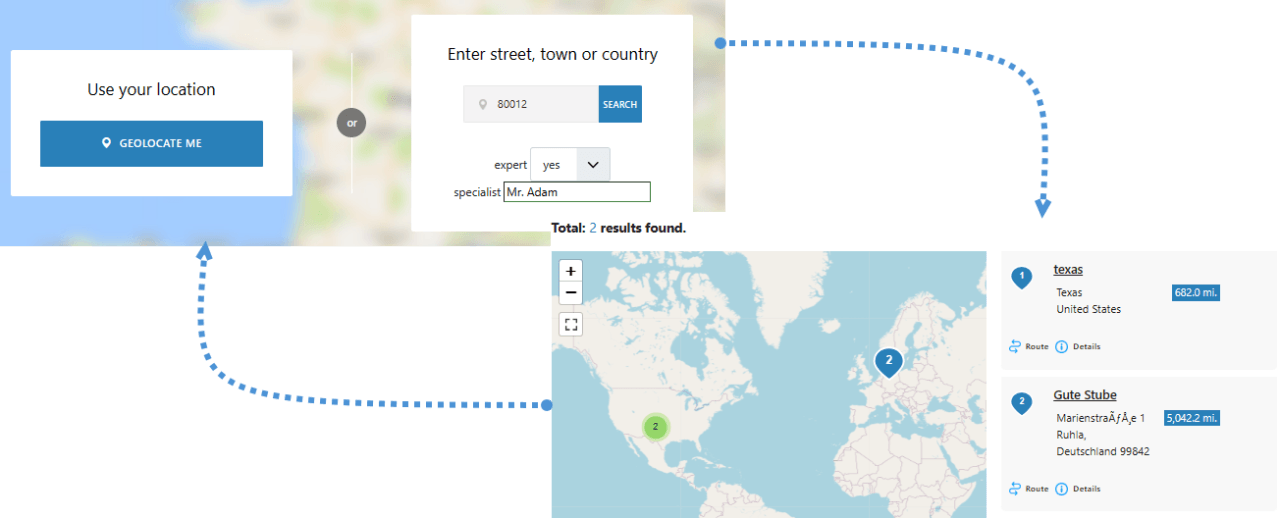
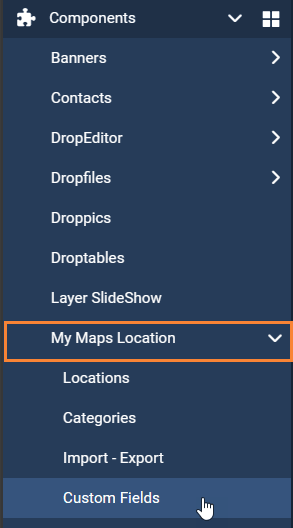
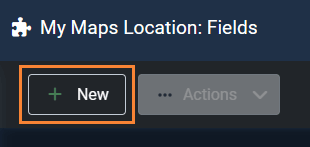
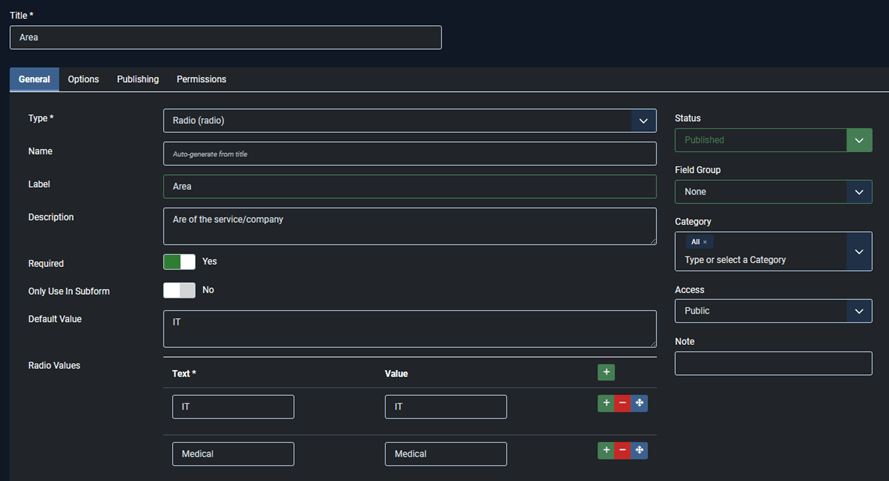
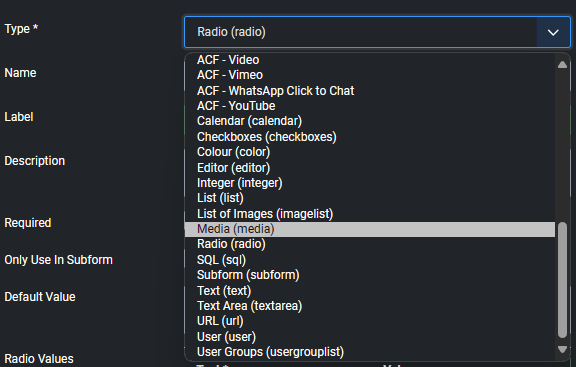
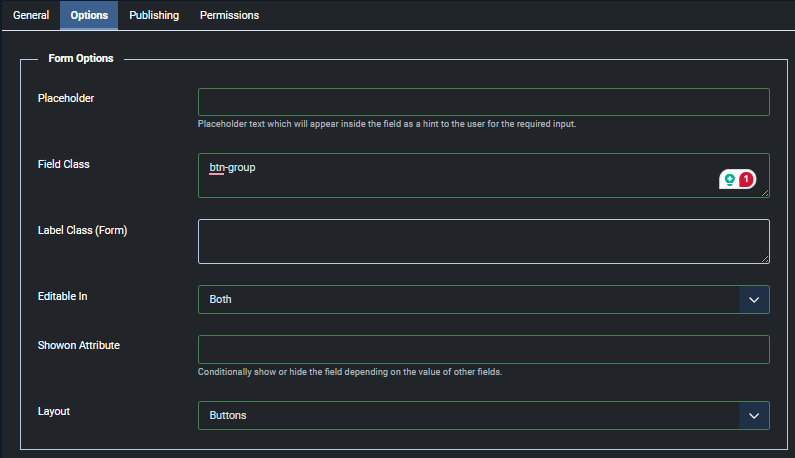
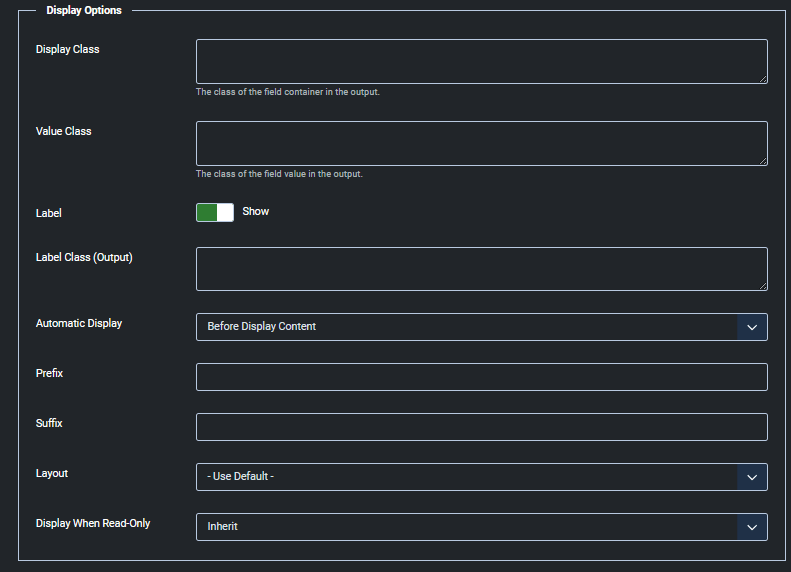

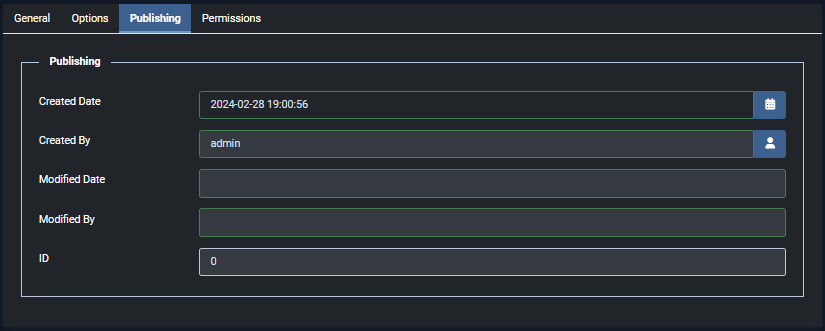
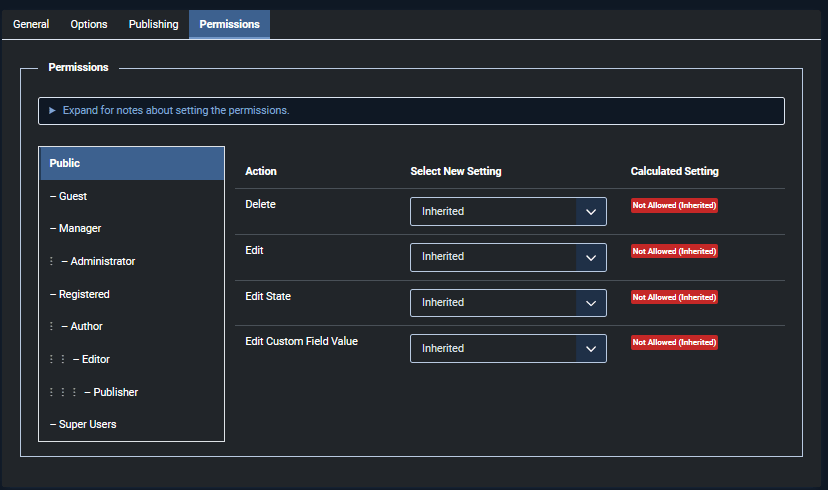

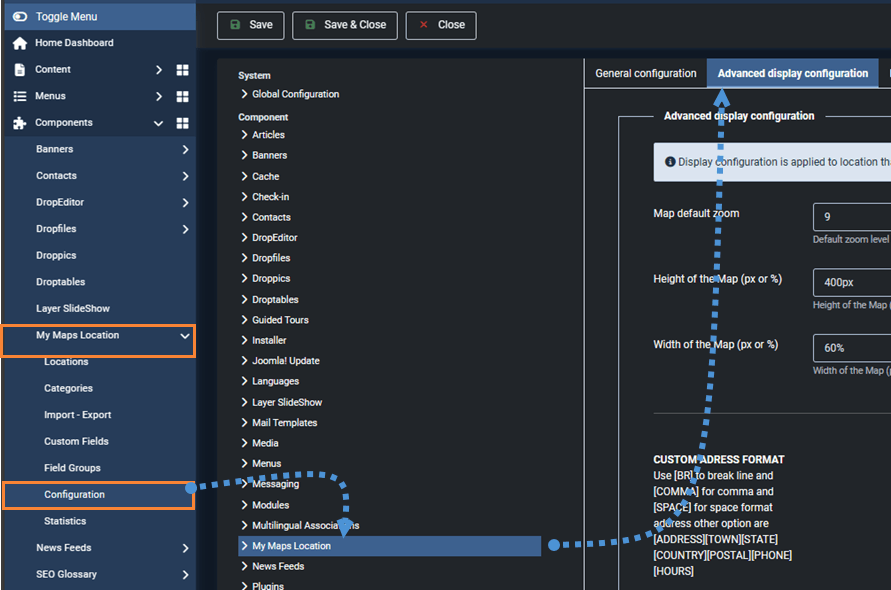
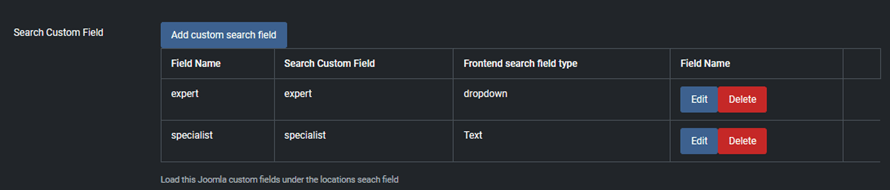
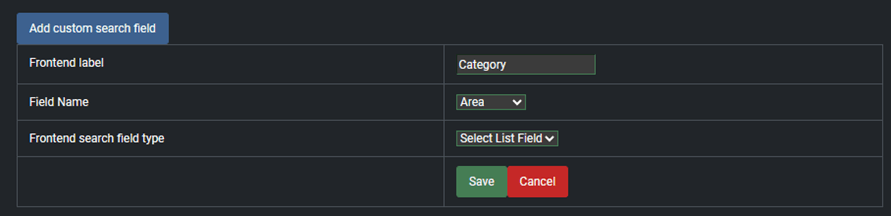
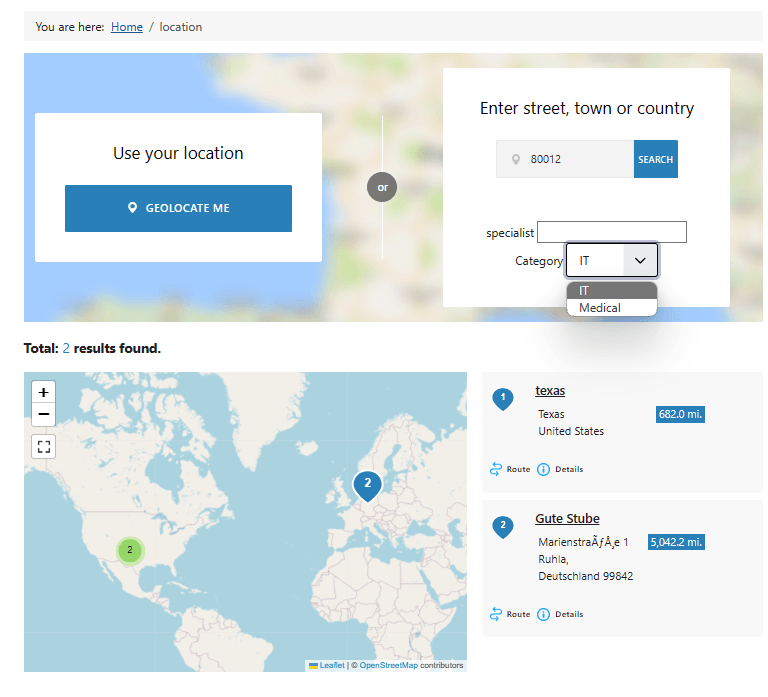
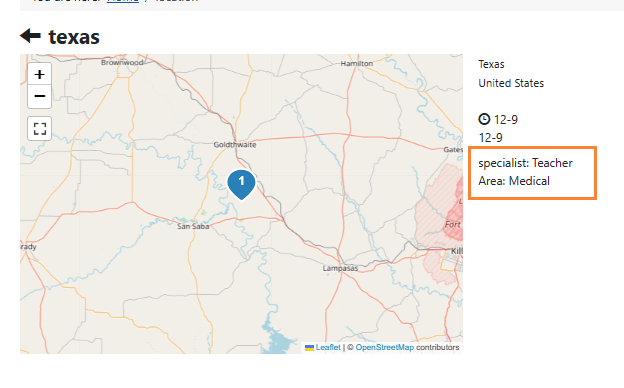
评论